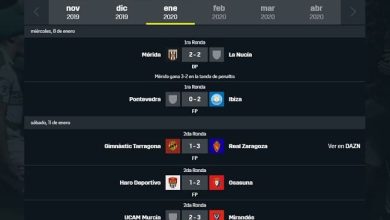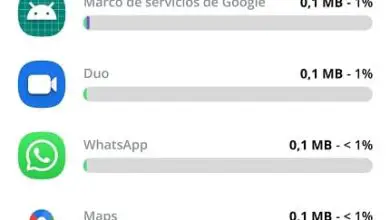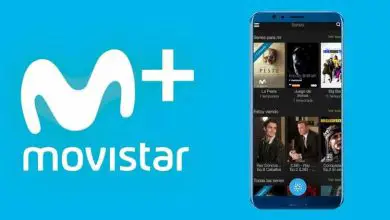Come rimuovere o disinstallare completamente un programma senza lasciare i registri
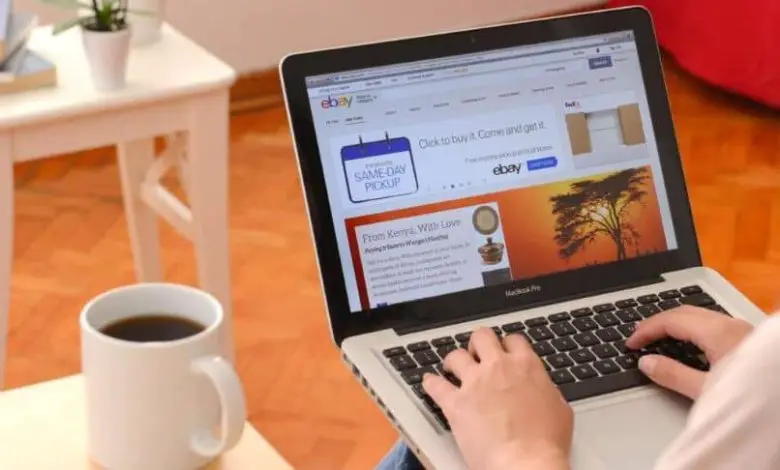
A volte ti capita di avere un programma installato sul tuo PC, sia esso un’applicazione o un gioco, e vuoi eliminarlo per sempre. Si scopre che, per qualche strano motivo, il programma non è stato disinstallato correttamente, lasciando tracce del registro sul tuo computer. Questo può portare a seri problemi o conflitti con altri programmi.
Ci sono anche altre conseguenze negative della mancata rimozione o disinstallazione completa di un programma senza lasciare alcun registro. Ed è che questi resti, vengono a occupare spazio sul disco rigido.
È per questo motivo, molto comodo, imparare a eseguire queste operazioni sui nostri computer e avere il Registro pulito e libero da resti di altre applicazioni o programmi.

Come rimuovere o disinstallare completamente un programma senza lasciare i registri
Quando viene eseguita la disinstallazione di un programma, di solito rimane qualcosa nel registro file. E solo applicando l’opzione per disinstallare un programma, non lo fa completamente. Ecco perché ti insegneremo come rimuovere o disinstallare completamente un programma senza lasciare alcun registro.
La prima cosa che faremo è la seguente, andremo all’avvio di Windows e andremo a Risorse del computer. Mentre lì troveremo i dispositivi e le unità disco. In generale, quando un’applicazione o un programma è installato, lo fa per impostazione predefinita sull’unità C. A meno che tu non l’abbia fatto deliberatamente su un’altra unità.
Ma in un modo normale, l’installazione viene eseguita in questa unità, quindi la prossima cosa che faremo è entrare in questa unità, facendo una doppia clip. Si aprirà una finestra in cui appaiono diverse cartelle e dobbiamo selezionare la cartella Programmi. Facciamo una clip in questa cartella e appaiono di nuovo altre cartelle.
Qui andremo a cercare la cartella che contiene il nome del programma che abbiamo precedentemente disinstallato. Questo è importante, è necessario aver disinstallato il programma prima di eseguire questa operazione. Quando trovi la cartella, fai una clip con il tasto destro del mouse, appaiono diverse opzioni e devi selezionare Elimina.
Nei casi in cui nella tua unità C, vedi una cartella di File di programmi per 64 bit e per 32 bit, dovresti cercare la cartella del programma in entrambi i file. Questo per essere sicuri che nessuna informazione sia stata condivisa. In tal caso, andiamo su entrambi i file ed eliminiamo il programma. E così avremo l’ unità C. non registrata manualmente
Vai alla registrazione
Un altro passaggio importante che andremo ad eseguire è il seguente, nella stessa finestra in cui ci troviamo nell’unità C. andremo nella parte superiore dove appare l’informazione My PC SYSTEM (C) e andremo a scrivere la seguente istruzione % appdata % e poi premi il tasto Invio.
Fatto ciò, ci porterà in un’altra finestra dove appare un gran numero di cartelle, e nella parte superiore dove scriviamo le istruzioni, selezioneremo AppData creando una clip.
Di nuovo vediamo altre cartelle, ma qui selezioneremo Local, creeremo una clip e ci porterà in altre cartelle e qui cercheremo la cartella che ha il nome del programma disinstallato.
Fatto ciò si potrà tornare ad AppData e ora si selezionerà la cartella Roaming, si realizzerà una clip e nelle cartelle che compariranno si eliminerà quella che fa riferimento al programma disinstallato. Devi stare molto attento a cancellare solo le cartelle che hanno a che fare con il programma, in modo da non compromettere altri programmi.
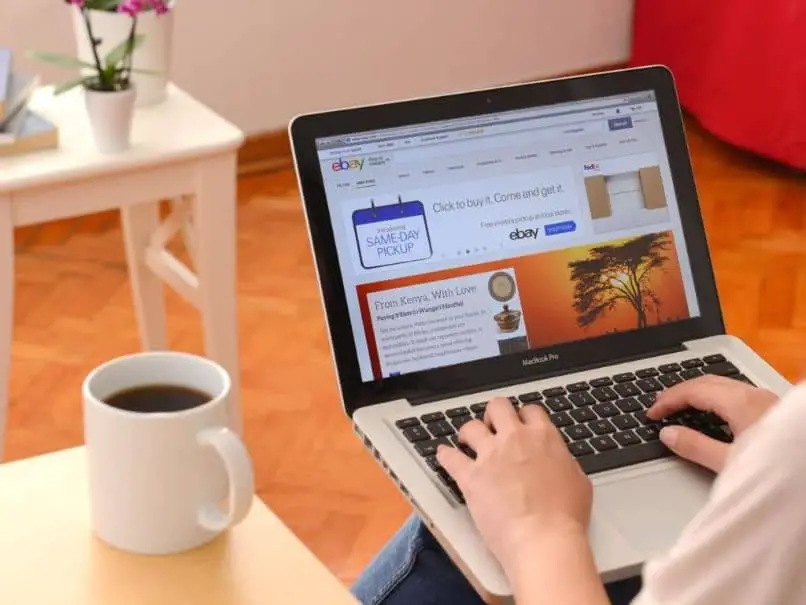
Ora per finire usciamo e andiamo su Start ed Esegui, scriveremo regedit e quindi faremo clic su accetta. Appaiono quattro cartelle e sceglieremo prima HKEY CURRENT USER, lo distribuiamo, selezioniamo il software e cerchiamo il programma per eliminarlo. Eseguiamo questa stessa procedura in HKEY USER e in HKEY LOCAL MACHINE.
E in questo modo facile e semplice avrai imparato come rimuovere o disinstallare completamente un programma senza lasciare record.